Haga su propia plantilla personalizada de PowerPoint en Office 2013
Oficina De Microsoft Power Point / / March 17, 2020
Las plantillas integradas en Office 2013 son definitivamente un gran paso adelante para Office. Pero, ¿y si necesitas hacer el tuyo? Aquí hay dos formas de hacerlo.
Microsoft Office 2013 tiene un montón de nuevas plantillas entre las que puede elegir. Si bien muchos de ellos son buenos, a veces es necesario agregar su propio toque especial, como el logotipo de su empresa, el estilo de fuente, etc. Esta guía le mostrará cómo puede hacer su propia plantilla de PowerPoint y guardarla para su uso posterior.
Cree una plantilla de PowerPoint personalizada de forma rápida
Si desea terminar con esto lo más rápido posible y con un tiempo mínimo perdido, la forma rápida debería ayudarlo a crear su plantilla en poco tiempo.
Comience abriendo PowerPoint y creando una nueva presentación basada en el Blanco modelo.
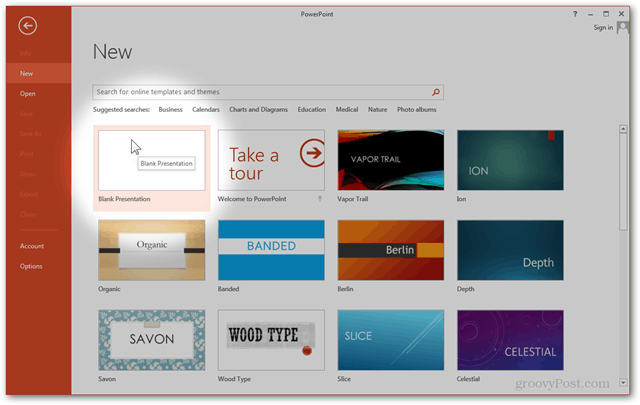
Desde el Diseño pestaña, haga clic en el botón más a la derecha: Formato de fondo
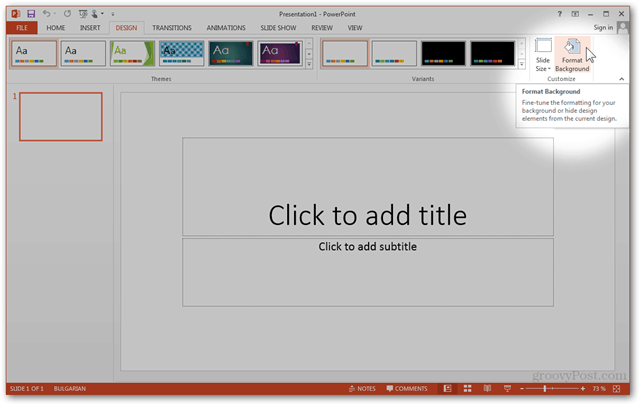
El panel lateral que aparecerá después de hacer clic en el botón puede ayudarlo a personalizar el fondo. Desde aquí, puede usar las opciones integradas, como Solid, Gradient y Pattern fill.
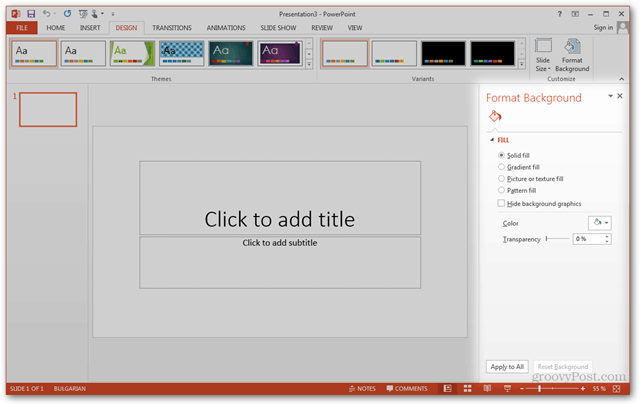
Sin embargo, lo más probable es que desee importar un fondo personalizado. Para hacer esto, puede usar cualquiera de los dos Importar foto desde> Portapapeles si ha copiado su foto anteriormente, oImportar foto desde> Archivo para abrir un navegador de archivos, lo que le permite localizar y usar el archivo.
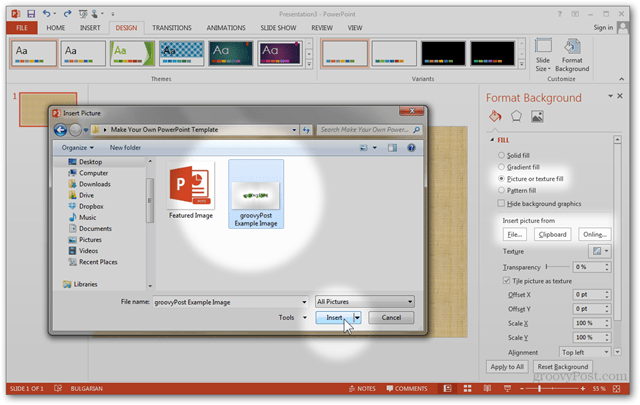
La imagen que importe se utilizará como imagen de diapositiva de título para la plantilla.
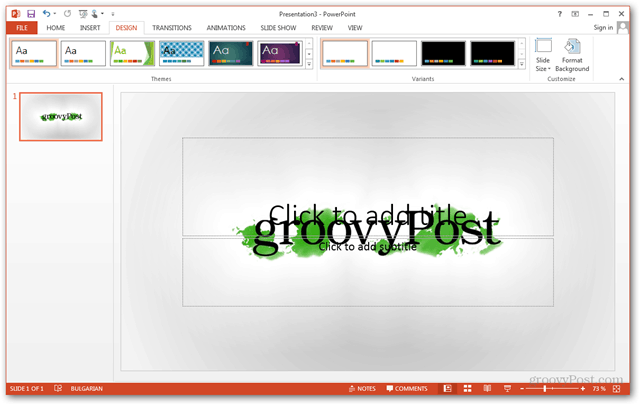
Para elegir una imagen personalizada para sus otras diapositivas, cree una nueva diapositiva con Insertar> Nueva diapositiva o Ctrl + M.
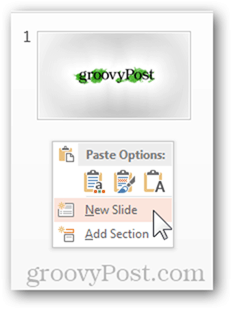
Utilizando Formato de fondo una vez más, puede importar otra foto personalizada para usarla como fondo para todas sus diapositivas normales.
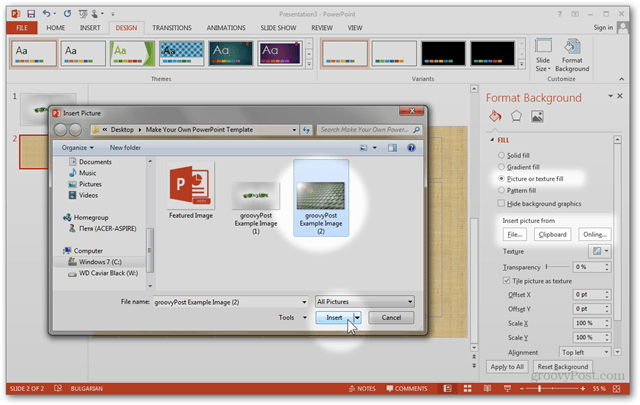
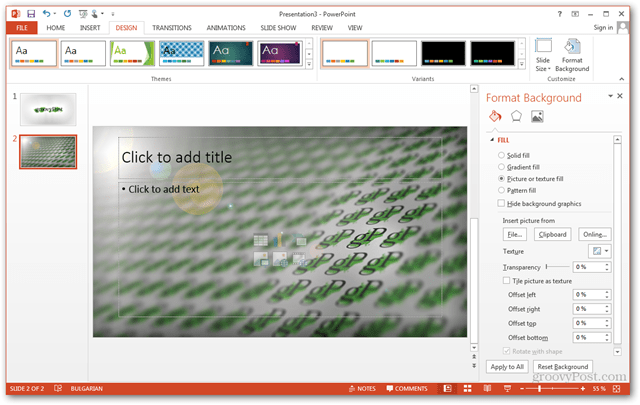
Incluso después de importar sus fotos, puede hacer algunos ajustes finales antes de guardar su plantilla. Entrar en el panel de Imagen te permitirá hacer esos ajustes de forma rápida y fácil.
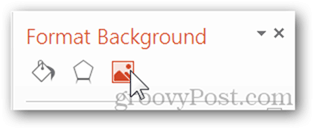
 Aquí está mi antes y después:
Aquí está mi antes y después:
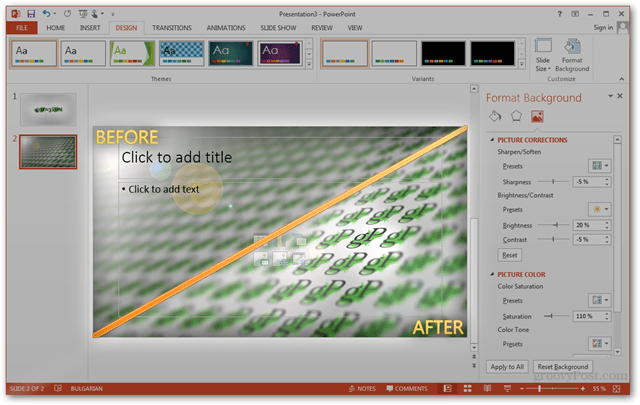
Para terminar, ve a Archivo> Guardar comoo usar Ctrl + S.
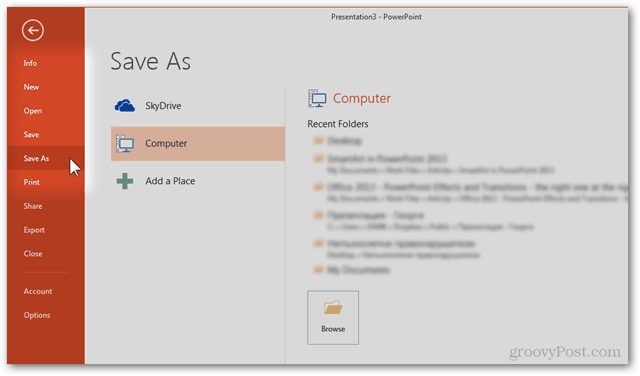
Elija cualquier ubicación y cambie el formato de archivo a Plantilla de PowerPoint (.potx). Entonces PowerPoint cambiará automáticamente su ubicación de guardado a Documentos> Mis plantillas de Office. Le aconsejo que mantenga la ubicación igual, a menos que ya tenga un directorio personalizado creado para sus plantillas.
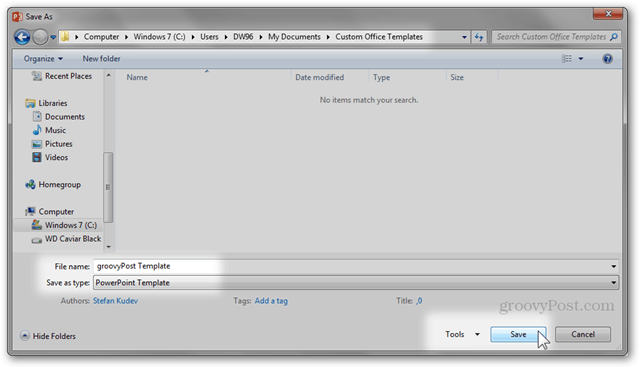
Después de guardar, su plantilla estará lista para usar. La próxima vez que abra PowerPoint, simplemente haga clic en Personal categoría de plantillas para elegir de una plantilla que usted mismo hizo.
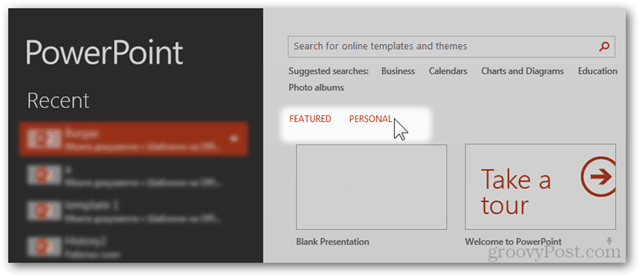
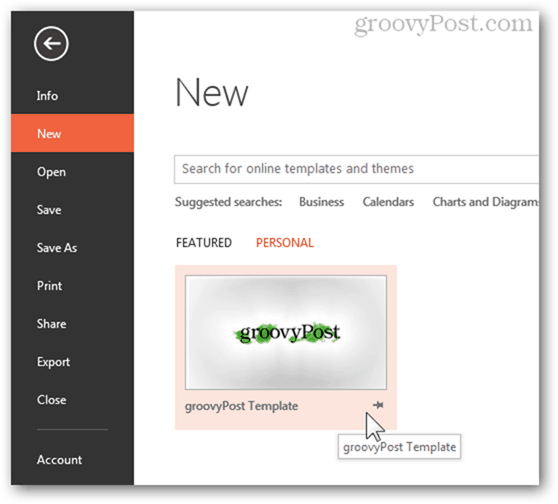
A continuación, crea una plantilla de PowerPoint de manera profesional.
Páginas: 12
